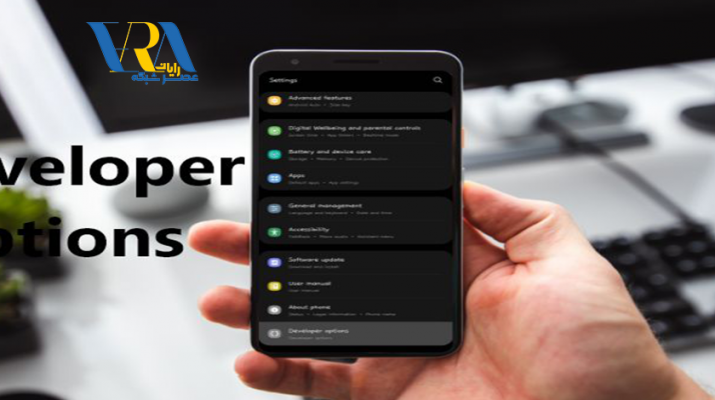بررسی گزینه های Developer option در اندروید
در این مقاله سعی می کنیم تنظیمات و ترفندهای مهم حالت توسعه دهنده یا Developer option دولوپر آپشن را بررسی کرده و نحوه استفاده از این ویژگی های جالب در اندروید را به شما آموزش دهیم.
بخش گزینه های توسعه دهنده (Developer Options) به طور پیش فرض در همه گوشی های اندرویدی پنهان است، اما فعال کردن آن راحت است که در ادامه با آن آشنا خواهید شد.
چگونه گزینه های Developer option در اندروید را فعال کنیم؟
تنظیمات را باز کنید.
به پایین صفحه رفته و گزینه About phone یا درباره تلفن را لمس کنید.
در پایین صفحه گزینه ای به نام شماره ساخت یا Build number وجود دارد، هفت بار به صورت متوالی و بدون مکث آن را لمس کنید.
شما باید پیامی را دریافت کنید که می گوید. “شما اکنون یک توسعه دهنده هستید(You are now a developer)”.
اگر این قابلیت از قبل برای شما فعال باشد این پیام برای شما نشان داده می شود you’re already a developer.
حالا به صفحه تنظیمات برگشته و به پایین صفحه بروید.
حالا شما باید گزینه توسعه دهنده یا Developer options را ببینید.
لازم به ذکر است که این مراحل بالا در بعضی از گوشی های اندرویدی متفاوت است اما تقریبا به همین شکل است. اگر در پیدا کردن این تنظیمات به مشکل برخوردید کافی است که در نوار جستجو موجود در تنظیمات گوشی، Build number یا شماره ساخت را جستجو کنید تا آن را پیدا کنید.
اگر تمایل داشتید که این حالت را غیرفعال کنید، کافی است که روی Developer options کلیک کرده و در قسمت بالای صفحه، دکمه را روی off یا خاموش قرار دهید.
چرا باید گزینه های Developer option در اندروید را فعال کنیم؟
در ابتدا باید بگوییم که فعال کردن گزینه های توسعه دهنده برای همه توصیه نمی شود. چرا که ممکن است با تغییر دادن بعضی از این گزینه ها، فرایند و عملکرد گوشی با مشکل مواجه شود. پس حتما قبل از تغییر دادن گزینه، اطلاعات کافی از آن را بدست آورید. اما اگر واقعاً می خواهید ببینید که با فعال کردن Developer option در اندروید خود چه کاری می توانید انجام دهید، در ادامه لیستی را برای شما آماده کرده ایم.
۱- Stay Awake
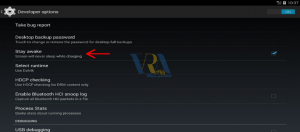
گزینه stay awake تا زمانی که گوشی شما در حال شارژ شدن است، صفحه شما را از خاموش شدن باز میدارد. این قابلیت برای مواقعی مفید است که شما نیاز دارید به صورت متوالی به صفحه گوشی خود نگاه کنید. برای مثال بخواهید یک مسابقه زنده را به صورت آنلاین مشاهده کنید یا بخواهید کتاب بخوانید. توجه داشته باشید که اگر صفحه نمایش شما AMOLED است، سعی کنید که مدت طولانی صفحه را روشن نگذارید چرا که ممکن است به صفحه نمایشگر شما آسیب وارد شود.
۲- Tweak Animation Scale
این ترفند در واقع سرعت دستگاه شما را افزایش نمی دهد، اما راهی عالی برای فریب مغز شما است که فکر می کنید دستگاه شما سریع تر شده است. شما با کم کردن مقدار این انیمیشن ها، می توانید سرعت پیش فرض پخش انیمیشن را تغییر دهید بسیاری از جلوه های انیمیشنی و Transition ها سریع تر نشان داده می شوند و دیگر آن حس کندی را احساس نمی کنید. به صورت پیشفرض سرعت این انیمیشن ها بر روی ۱x قرار دارد.
۳- Check running services
گزینه Running services یا سرویس های درحال اجرا بسیار شبیه Task Manager در ویندوز است. به شما این امکان را می دهد که ببینید چه فرآیندهایی در حال حاضر بر روی گوشی هوشمند شما اجرا می شود، چه میزان RAM در حال استفاده است. برنامه های لیست شده براساس استفاده آن ها از حافظه RAM شما مرتب شده است.
وقتی برنامه ای را لمس می کنید، می توانید فرآیندها و خدمات خاصی را که این برنامه استفاده می کند را مشاهده کنید. با این کار می توانید برنامه هایی که مقدار زیادی از RAM شما را اشغال کردند و باعث کندی گوشی شما می شود را متوقف کنید و جلوی کارکردن آن اپلیکیشن ها را بگیرید. با این حال ، توصیه نمی کنیم برنامه های حیاتی سیستم مانند اندروید را متوقف کنید، زیرا عملکرد گوشی دچار اختلال می شود.
۴- Force MSAA 4x
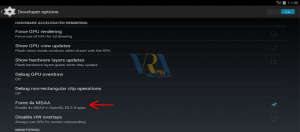
فعال کردن ۴x MSAA باعث بهبود کیفیت گرافیک در بازی ها و برنامه های که از OpenGL ES 2.0 استفاده می کنند، می شود. این کار نیاز به پردازش بیشتری دارد بنابراین باتری بیشتری مصرف می کند، اما اگر باتری گوشی شما مشکلی ندارد می توانید این گزینه را فعال کنید تا fps و گرافیک بالاتری در بازی ها داشته باشید.
۵- Override Force-Dark / Force Dark mode
اندروید ۱۰ یک قابلیتی به نام dark mode یا حالت تاریک را معرفی کرد که با فعال کردن آن می توانید تمامی تنظیمات و برنامه هایی که از این قابلیت پشتیبانی می کنند، را به رنگ سیاه مشاهده کنید و این قابلیت برای کسانی که رنگ سفید در برنامه ها را نمی پسندند یا چشم شان اذیت می شود، بسیار کابردی است. اما با این حال خیلی از برنامه ها و مرورگرها هستند که از این حالت پشتیبانی نمی کنند، در اینجا شما با فعال کردن گزینه Override Force-Dark می توانید تمامی برنامه ها را به رنگ سیاه یا دارک در آورید. در واقع با فعال کردن این گزینه تمامی رنگ های روشن و سفید در برنامه ها به رنگ سیاه تبدیل می شوند.
۶- Show refresh rate
با فعال کردن این گزینه می توانید مقدار FPS(Frame per second) در برنامه ها، بازی ها و حتی خود تنظیمات گوشی را مشاهده کنید. که در مواردی می تواند کاربردی باشد.
۷- Backgound process limit
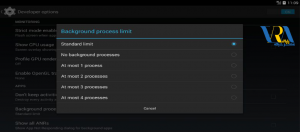
اگر گوشی اندرویدی شما فاقد مقدار کافی RAM است یا تعداد زیادی برنامه بر روی دستگاه شما اجرا شده و RAM شما را درگیر کرده است، فعال کردن این گزینه می تواند برای شما مفید باشد. شما می توانید تعداد فرایندها و برنامه هایی که می توانند به طور همزمان بر روی دستگاه شما اجرا می شوند را تعیین کنید و در نتیجه میزان RAM که مورد استفاده قرار گرفته است را توسط این قابلیت، کاهش دهید.
برای فعال کردن این گزینه، در گزینه های توسعه دهنده ، “Backgound process limit(محدود کردن فرایندهای پس زمینه)” را انتخاب کنید و سپس تعدادی از فرایندهایی را انتخاب کنید که به نظر شما برای اجرای همزمان دستگاه شما مطلوب است. این کار را با در نظر گرفتن میزان RAM دستگاه خود انتخاب کنید. برای مثال اگر دو فرایند را انتخاب کنید، برنامه ای که در حال حاضر در حال اجرا است به علاوه دو برنامه دیگر در پس زمینه همچنان در حال اجرا هستند و بقیه خاموش می شوند.
۸- USB Debugging
شاید رایج ترین گزینه Developer option در اندروید، ویژگی USB Debugging باشد. در حالی که در ابتدا برای توسعه دهندگان به منظور “اشکال زدایی” برنامه های خود در نظر گرفته شده بود، روشن کردن این گزینه نیاز اساسی برای فعال سازی دسترسی به ریشه اندروید و نصب ROM های سفارشی است. فعال کردن USB Debugging همچنین می تواند به فرآیندهای بازیابی اطلاعات(reset factory) در مواقعی که صفحه نمایش گوشی شما کار نمی کند ، کمک کند.
سخن پایانی
قابلیت های زیادی در منوی Developer option در اندروید وجود دارد، اما اکثر آنها کاربرد خاصی ندارند، در این مقاله سعی کردیم که کاربردی ترین قابلیت های موجود در قسمت Developer options گوشی های اندرویدی را به شما معرفی کنیم و اطلاعاتی در این باره برای شما در اختیار بگذاریم.